."" إن هذه الأمة الجزائرية الإسلامية ليست هي فرنسا، ولا يمكن أن تكون فرنسا، ولا تريد أن تصير فرنسا، ولا تستطيع أن تصير فرنسا ولو - أرادت... بل هي أمة بعيدة عن فرنسا كل البعد.. في لغتها، وفي أخلاقها، وفي دينها.. " من أقوال عبد الحميد بن باديس رحمه الله تعالى
" أيها الشعب الجزائري الكريم، ها أنا أمدّ يدي من قلب يحبك.. فهل تمد لي يدك ؟ لنزيل نقصنا بالكمال، وننير جهدنا بالعلم، ونمحو تخريفنا بالتفكير؟.. يدي في يدك أحببنا أم كرهنا لأن قلبي قلبك، وعقلي عقلك، وروحي روحك، ولساني لسانك، وماضي ماضيك، وحاضري حاضرك.. ومستقبلي مستقبلك.. وآلامي آلامك.. وآمالي آمالك...